안녕하세요. 오늘은 그림 그려주는 AI프로그램 중 스테이블 디퓨전의 간단한 사용방법을 알아보겠습니다.
스테이블 디퓨전을 실행하면 다음과 같은 모습으로 실행됩니다.
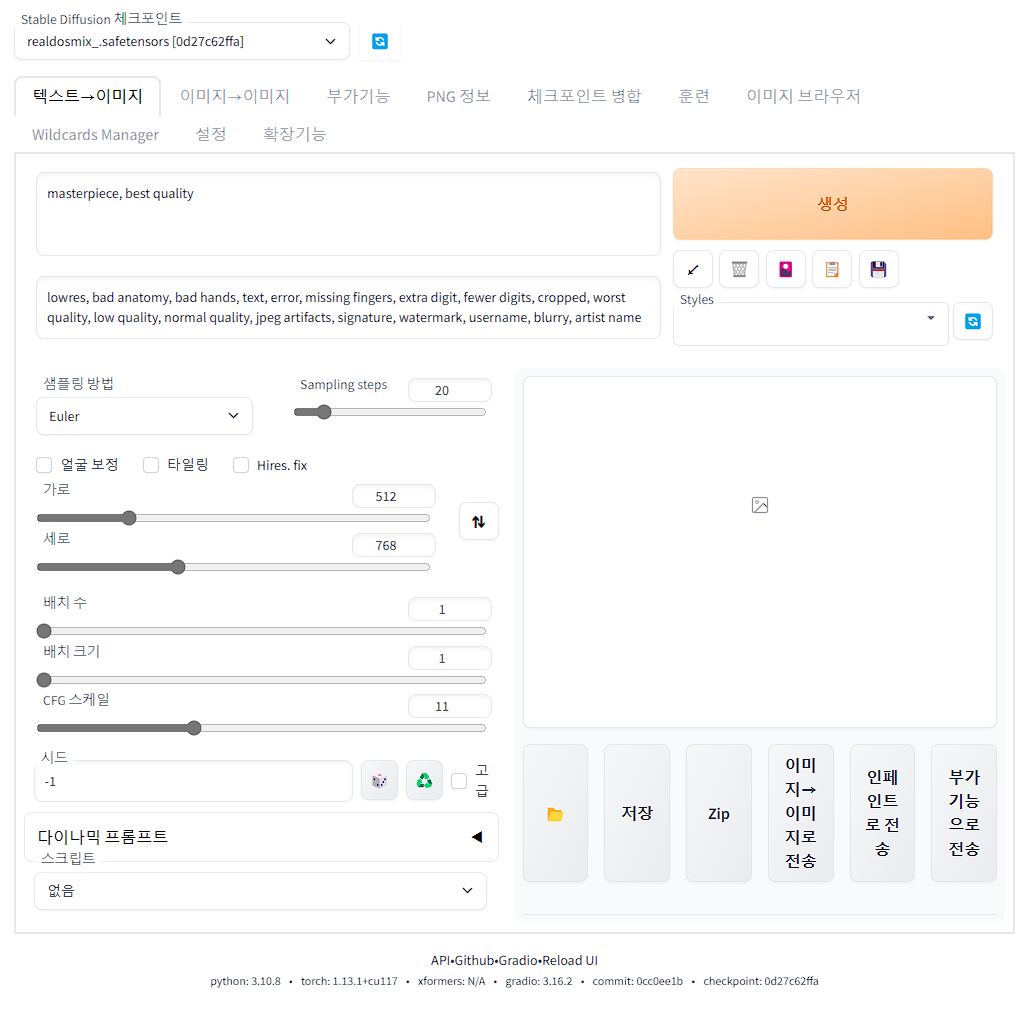
초 간단 사용방법을 설명해 드리겠습니다.
1. 상단의 텍스트→이미지 탭을 선택
2. 하단의 2 칸에 텍스트 입력
1) 상단에는 원하는 그림의 내용을 입력
2) 원치않는 그림의 내용을 입력
3. 생성버튼 클릭
이렇게 하면 ai가 그림을 그려 줍니다.
그외 참고할 내용은
1) 샘플링스탭 : 그림을 완성하기 위해 ai가 샘플링을 실행하는 횟수 입니다. 자세한 부분은 다른 포스팅에서 다루겠습니다. 간단하게 이 부분이 높으면 높을 수록 더 완성도 있는 그림이 그려집니다. 기본 20으로 되어 있으나 40정도로 하면 좀 더 고품질의 결과물을 얻을 수 있습니다.
2) 가로와 세로 : 생성될 그림의 해상도 입니다. 크면 클 수록 정교한 그림이 그려지겠지만 그만큼 더 많은 연산을 필요로합니다.
3) 배치수 : 한 번의 실행으로 생성할 그림의 갯수를 의미합니다. 1은 생성을 실행했을때 1장의 그림을 생성하는 것이며 4인 경우 비슷한 그림을 4장 생성한다는 의미 입니다. 최대 100장까지 생성할 수 있습니다.
간단한 그림을 하나 그려보겠습니다.
위의 3단계의 순서대로 실행해 보겠습니다.
1. 상단의 텍스트→이미지 탭을 선택
2. 하단의 2 칸에 텍스트 입력해 줍니다. 단 영어로 입력해야 합니다. 영어를 잘 몰라도 파파고를 이용하면 됩니다.
파파고 바로가기
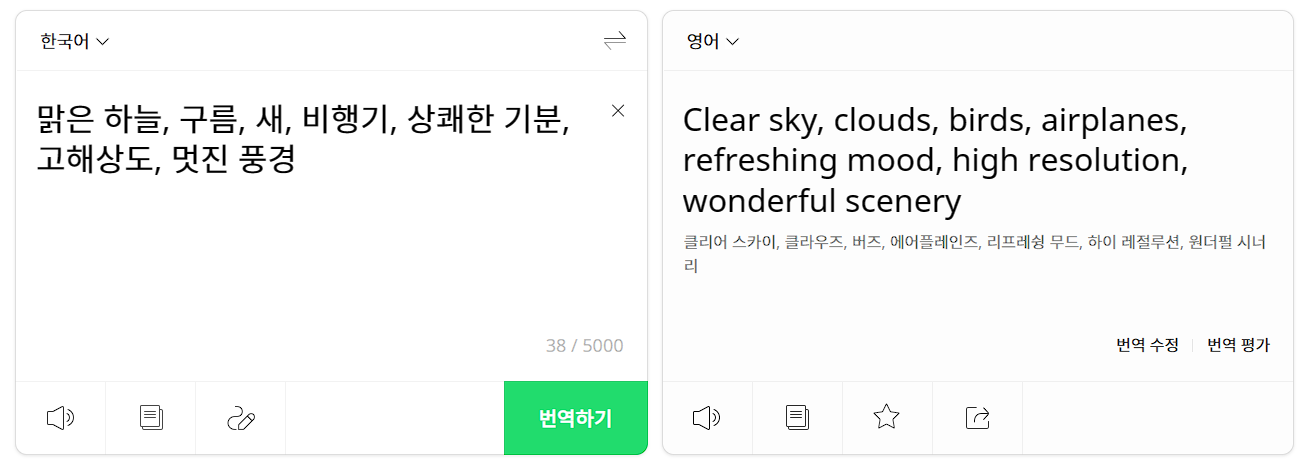
1) 상단에는 원하는 그림의 내용을 입력 합니다.
파파고를 통해 원하는 그림의 텍스트를 만들었습니다. 그것을 상단에 입력해보겠습니다. 상쾌한 기분의 하늘을 그려보려 합니다.
2) 하단에는 원치 않는 그림의 내용을 입력합니다.
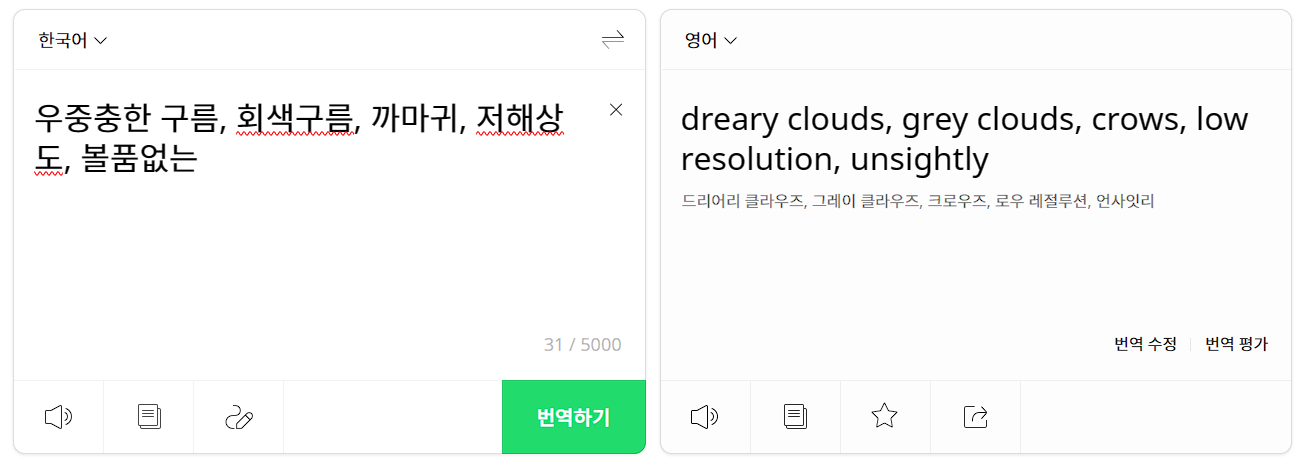
간단하게 그려지지 않기를 원하는 내용을 입력했습니다.
2) 원치않는 그림의 내용을 입력
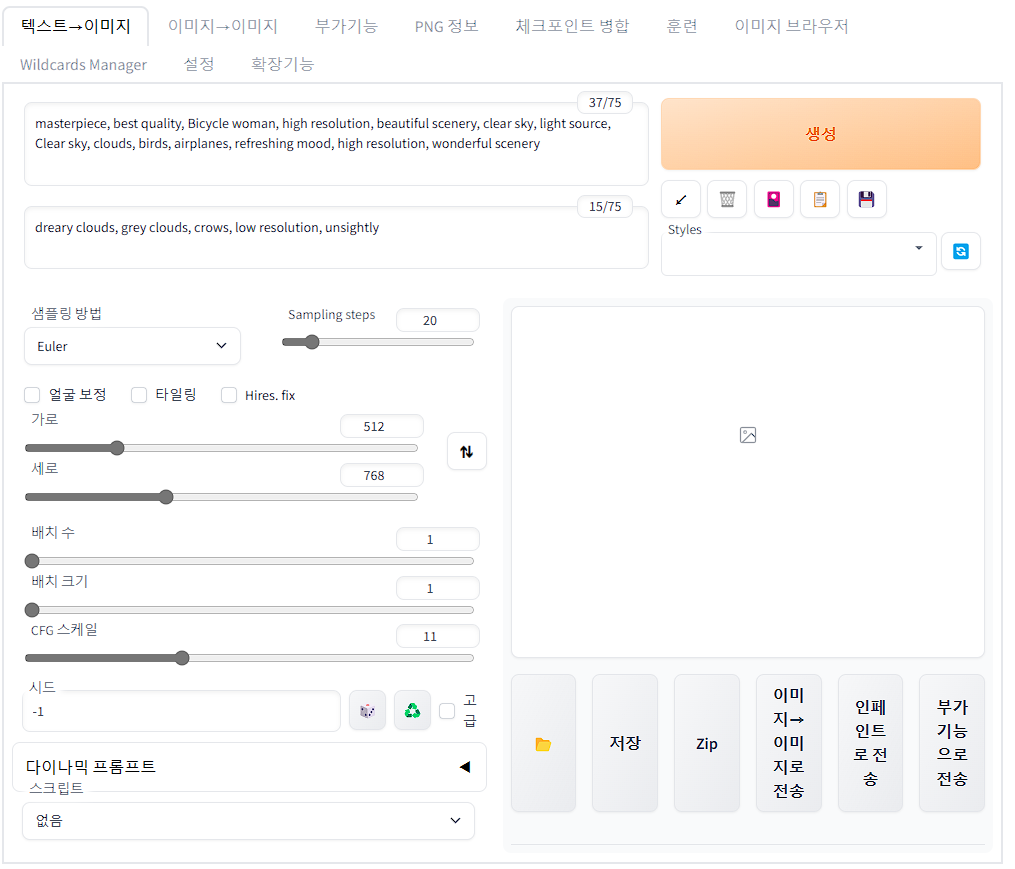
3. 생성버튼 클릭하고 기다리면 됩니다.
그러면 생성버튼이 중단 / 건너뛰기로 바뀝니다. 완료될때까지 기다리면 됩니다.


이렇게 그림 한 장이 생성되었습니다.
인공지능을 활용한 그림그리기로 누구라도 그림을 기려볼 수 있습니다.
저 사양 PC를 소유하신 분들을 위한 스테이블 디퓨전 사용방법
스테이블 디퓨전 - 저사양 PC를 위한 설치 방법 - 구글 코랩
안녕하세요. 요즘 핫 한 AI를 이용해 그림을 전혀 못 그려도 아래 그림처럼 그림을 그려낼 수 있는 소프트웨어들이 등장했습니다. 그중에 하나인 '스테이블 디퓨전'를 설치하고 사용하는 방법을
it.leanon.kr
'AI' 카테고리의 다른 글
| 스테이블 디퓨전 - 저사양 PC를 위한 설치 방법 - 구글 코랩 (0) | 2023.02.28 |
|---|

댓글